Pro.Co.Id – Backup data smatphone sebenarnya tidak hanya bisa dilakukan pada beberapa aplikasi saja seperti backup data whatsApp. Karena sistem android secara menyeluruh dapat dilakukan backup data sebagai antisipasi kehilangan data saat kita menginstal ulang perangkat Android, factory reset, mapun melakukan wipe data. Pengguna android perlu melakukan backup data secara berkala untuk menghindari kehilangan yang tidak diinginkan.
Di Indonesia, Android merupakan sistem operasi yang sangat populer di masyarakat Indonesia. Android hampir mendominasi pengguna perangkat seluler dari berbagai kalangan, mulai kalangan kelas bawah, menengah bahkan kalangan atas. Dengan banyaknya peminat di pasaran membuat produsen ponsel berlomba-lomba mengembangkan perangkat seluler berbasis android.
Sistem android merupakan sistem operasi Linux yang dimodifikasi agar bisa digunakan di perangkat ponsel dengan layar sentuh. Awalnya sistem ini dikembangkan oleh Android Inc, namun diakuisisi oleh Google ditahun 2005.
Baca Juga : Cara Mengatasi Lupa Pola atau Password dengan TWRP Recovery
Android dikembangkan dengan sistem terbuka atau Open Source dibawah lisensi Apache yang bisa dengan mudah di kostumisasi. Sistem android memiliki fitur pencadangan secara default. Sehingga anda bisa dengan mudah mencadangkan berbagai macam hal, termasuk setelan, aplikasi, dan lain sebagainya. Namun untuk file dan konten seperti video dan gambar, Anda harus menggunakan aplikasi Google Photos dan Google Drive.
Bagi anda yang tidak ingin ribet melakukan pencadangan data, anda bisa menggunakan aplikasi pihak ketiga. Salah satu aplikasi paling populer untuk melakukan pencadangan data adalah Titanium Backup, nama aplikasi ini hanya bisa dilakukan pada perangkat yang telah melakukan proses rooting. Namun, bagi anda yang tidak ingin melakukan proses rooting untuk alasan keamanan dan garansi, anda bisa lakukan Cara Backup Data Android dengan Aplikasi Helium Tanpa Root.
Baca Juga : Cara Instal TWRP Recovery
Backup Data Android dengan Aplikasi Helium
Aplikasi Helium – App Sync and Backup bisa dijadikan sebagai alternatif untuk melakukan backup pada perangkat android anda. Berbeda dengan cara pencadangan default dari android, aplikasi ini dapat mencadangkan perangkat anda dengan perangkat komputer.
Terdapat beberapa langkah mudah untuk melakukan backup data dengan aplikasi Helium. Berikut caranya, antara lain:
- Instal aplikasi Helium – App Sync and Backup di perangkat android melalui Google Play Store. *jika perangkat anda sudah di root, maka anda bisa langsung menggunakan aplikasi ini tanpa terlebih dahulu mengaktifkannya.
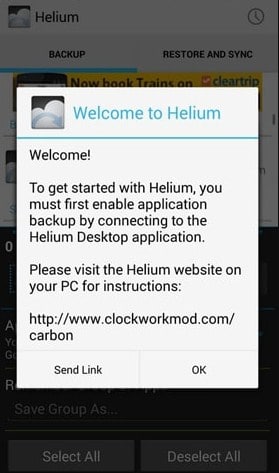
- Jika perangkat android belum di root, maka anda bisa mengaktifkan Aplikasi Helium terlebih dahulu di perangkat komputer. Anda bisa memilih salah satu aplikasi helium, untuk pengguna browser Chrome bisa install di sini. atau menginstal aplikasi desktop disini
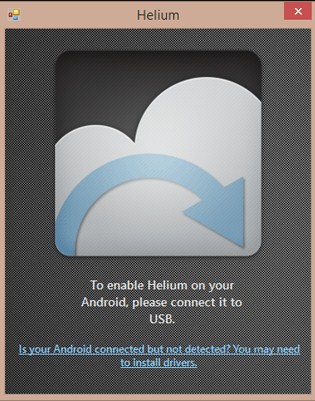
- Jika sudah terinstall, buka aplikasi helium. Lalu hubungkan perangkat android dengan komputer dan aktifkan mode USB Debugging. Tunggu proses pengaktifan Helium.
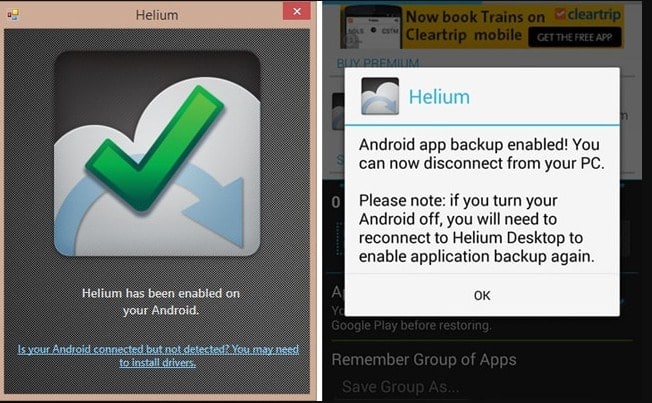
- Setelah proses selesai, anda bisa menggunakan aplikasi helium di android. Buka aplikasi Helium di Android, klik Select all untuk memilih semua, atau masuk ke tab Backup untuk memilih satu per satu aplikasi yang ingin dibackup. Tekan centang pada App data only untuk membackup data aplikasi saja dan memperoleh data Backup yang lebih kecil, namun saat merestore data Anda harus mengunduh aplikasi kembali.
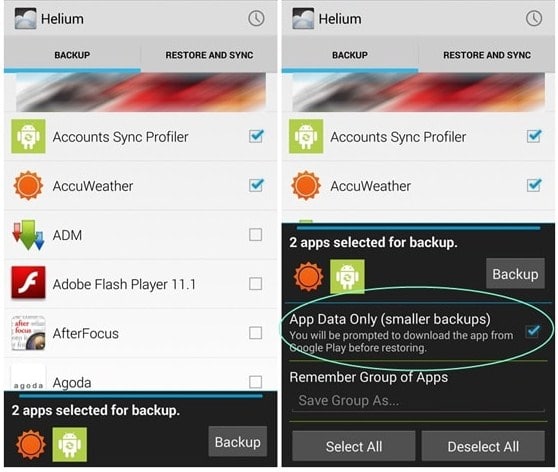
- Selanjutnya klik tombol BACKUP dan pilih lokasi penyimpanan yang akan Anda gunakan untuk membuat file cadangan.
Setelah semua data terbackup, pindahkan file cadangan ke komputer atau cloud untuk menghindari jika tiba-tiba terjadi sesuatu di perangkat yang sehingga file cadangan tersebut tidak dapat diselamatkan.
Baca Juga: Cara Membuat Fingerprint di Layar Android
Selanjutnya, jika anda ingin berganti perangkat atau setelah mereset perangkat, cara restore data juga sangat mudah.
Caranya dengan install aplikasi Helium dan aktifkan di perangkat anda. Selanjutnya pilih tab Restore and Sync, pilih lokasi Anda menyimpan file cadangan, kemudian pilih aplikasi yang Anda direstore lalu klik tombol RESTORE.
Namun perlu diingat, bahwa aplikasi Helium ini tidak bisa digunakan oleh semua perangkat android. Diantaranya pada beberapa perangkat buatan Sony, karena pengembang menonaktifkan backup pada perangkat secara default.
Itulah informasi yang diberikan tentang Cara Backup Data Android dengan Aplikasi Helium. Semoga informasi yang diberikan bermanfaat dan dapat menambah pengetahuan anda mengenai dunia informasi dan teknologi.